Come nascondere un'unità in Esplora risorse
Probabilmente hai letto un sacco di post su come creare cartelle nascoste, cartelle protette, cartelle bloccate, ecc. In Windows in molte occasioni! Diamine, uno degli articoli più popolari su questo blog era su come creare una cartella protetta e bloccata in Windows XP. Tuttavia, nascondere una cartella è una proposta complicata e di solito non funziona bene a meno che non si utilizzi qualcosa come Bitlocker o FileVault.
Quindi, ecco un altro modo per "nascondere" i tuoi dati, ma con il grande avvertimento che può essere facilmente trovato da qualcuno che ha alcune competenze tecniche. Se stai cercando di ingannare i tuoi genitori o amici analfabeti del computer, sentiti libero di provare il seguente metodo. È fondamentalmente un hack del registro che nasconde un disco del computer, cioè C, D, ecc. Dall'interfaccia di Windows Explorer.
Anche se non è possibile visualizzare l'unità in Explorer, è comunque possibile accedere facilmente tramite il prompt dei comandi o digitando manualmente il percorso nella barra degli indirizzi in Esplora risorse. Inoltre, l'unità verrà comunque visualizzata in programmi di terze parti e in strumenti come Gestione computer, ecc. Non è una vera sicurezza, ma se qualcuno non sa che l'unità esiste, potrebbe essere un modo rapido per tenerlo fuori vista.
Ho provato questo hack su Windows XP, Windows 7 e Windows 8 e ha funzionato su tutti e tre. Ok, ecco come implementare l'hack: innanzitutto, eseguire il backup del registro poiché è necessario aggiungere una chiave al registro. Dopo aver eseguito il backup del registro, apri l'editor del registro facendo clic su Start, Esegui e digitando regedit .

Passare ora al seguente hive del Registro di sistema mostrato di seguito:
HKEY_LOCAL_MACHINE - Software - Microsoft - Windows - CurrentVersion - Politiche - Explorer
Fare clic con il tasto destro del mouse su Explorer e selezionare Nuovo, quindi Valore DWORD . In Windows 7 e Windows 8, è possibile selezionare Valore DWORD (32 bit) .
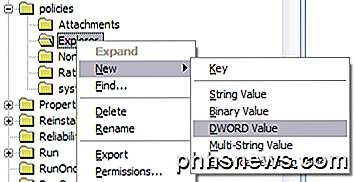
Denominare il nuovo valore NoDrives e quindi fare doppio clic su di esso per aprire la finestra di dialogo delle proprietà. Fare clic su Decimale per l'unità di base .
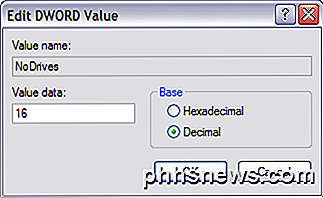
Digitare uno dei seguenti valori in base alla lettera di unità che si desidera nascondere.
B: 2, C: 4, D: 8, E: 16, F: 32, G: 64, H: 128, I: 256, J: 512, K: 1024, L: 2048, M: 4096, N: 8192, O: 16384, P: 32768, Q: 65536, R: 131072, S: 262144, T: 524288, U: 1048576, V: 2097152, W: 4194304, X: 8388608, Y: 16777216, Z: 33554432, All: 67108863 A: 1, B: 2, C: 4, D: 8, E: 16, F: 32, G: 64, H: 128, I: 256, J: 512, K: 1024, L: 2048, M: 4096, N: 8192, O: 16384, P: 32768, Q: 65536, R: 131072, S: 262144, T: 524288, U: 1048576, V: 2097152, W: 4194304, X: 8388608, Y: 16777216, Z: 33554432, Tutti: 67108863
Se si desidera nascondere l'unità E, è sufficiente digitare il valore 16. La cosa veramente interessante di questo trucco è il fatto che è possibile nascondere più unità aggiungendo i numeri delle unità particolari insieme. Ad esempio, se vuoi nascondere l'unità E e guidare G, devi digitare il numero 80, che è 64 + 16.
Riavvia il computer e l'unità sarà nascosta! Puoi persino nascondere l'unità C, anche se non vedo alcun motivo per farlo. Tutto funziona ancora bene, nel caso fossi curioso.
Quando vuoi recuperare i tuoi dischi, cambia il valore di NoDrives a 0 o semplicemente cancella del tutto il valore. Se hai bisogno di nascondere e nascondere l'unità abbastanza spesso, potrebbe essere meglio scrivere uno script per farlo per te. Come accennato in precedenza, però, è possibile accedere all'unità in modo nascosto mentre è nascosta, quindi non esiste un vero motivo per non nasconderla.
Questo trucco funziona anche per le unità mappate, quindi se si desidera nascondere le unità mappate, è possibile farlo in questo modo (anche se potrebbe essere più semplice disconnettere un'unità mappata). Se hai domande, pubblica un commento. Godere!

Come assegnare un tasto di scelta rapida a uno stile in Word
Gli stili di paragrafo e carattere in Word fanno parte della struttura di base di ogni documento creato in Word. Quando si utilizzano gli stili incorporati o gli stili personalizzati che sono stati creati, è possibile utilizzare la tastiera per applicare rapidamente gli stili al contenuto. I tasti di scelta rapida possono essere applicati a stili di paragrafo e caratteri.

Come firmare documenti e contrassegnare allegati in iOS Mail
A partire da Mac OS X Yosemite, è possibile contrassegnare allegati e-mail, inclusi file PDF e file immagine, in Apple Mail sul Mac , rendendo Mail una potente app di produttività. Ora, questa funzione è disponibile anche nell'app iOS Mail. Ciò significa che puoi aggiungere la tua firma a un documento, prendere appunti su un documento o un'immagine e segnare altrimenti il file come preferisci: tutto all'interno di Mail app.



